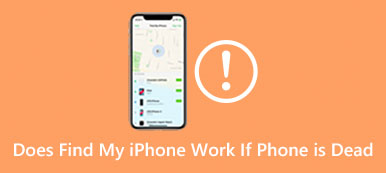Ez a bejegyzés két hatékony módszert oszt meg blokkolja a Nincs hívóazonosítót az iPhone-on. Elég bosszantó a nem kívánt telefonhívások fogadása. Az iPhone napi használata során azonban gyakran sok ismeretlen hívást kaphat, miközben a képernyőn nincs hívóazonosító. A következő két módszerrel egyszerűen leállíthatja a No Caller ID hívásokat.

- 1. rész: Az Ismeretlen hívók elnémítása funkcióval tiltsa le a hívóazonosítót az iPhone készüléken
- 2. rész. A hívófél-azonosító hívások tiltása iPhone-on a Ne zavarjanak funkcióval
- 3. rész. GYIK a Hívóazonosító hiányának blokkolása iPhone-on
1. rész: Kapcsolja be az Ismeretlen hívók elnémítását, hogy az iPhone készüléken ne tiltsa le a hívóazonosítót
Az iOS a Silence Ismeretlen hívók funkció, amellyel gyorsan blokkolhatja a Nincs hívóazonosítót iPhone-on. Ha iPhone-ján iOS 13 vagy újabb rendszer fut, akkor engedélyezheti az Ismeretlen hívók elnémítását, hogy blokkolja a spamhívásokat az iPhone-on, és elkerülje az idegenek hívásait.
Mielőtt engedélyezi az Ismeretlen hívók elnémítását iPhone-on, győződjön meg arról, hogy minden fontos névjegyet elmentett az iOS-eszközön. Ezt követően futtathatja a beállítások alkalmazást, és görgessen le a kiválasztásához Telefon választási lehetőség. Keresse meg a Silence Ismeretlen hívók és koppintson rá. Egyszerűen bekapcsolhatja a funkciót az Ismeretlen hívók elnémítása fő felületén.
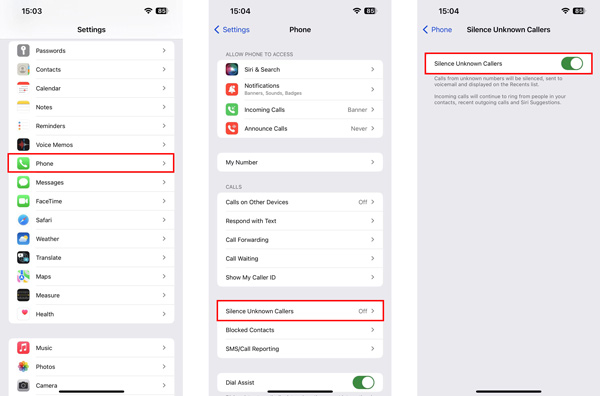
Miután bekapcsolta az Ismeretlen hívók elnémítása funkciót iPhone-ján, ezek az ismeretlen számokról érkező hívások elnémulnak, és közvetlenül a hangpostára küldik. A legutóbbi hívásokból ellenőrizheti őket. Vegye figyelembe, hogy blokkolja az összes olyan telefonszámot, amellyel még soha nem vette fel a kapcsolatot, és elmenti őket a Névjegyek közé.
A legjobb iPhone Data Recovery az elveszett iOS-fájlok megmentésére
Ha tévedésből törölt néhány fontos iPhone-adatot, vagy más okok miatt értékes fájlokat vesztett el, bízhat a könnyen használható iPhone Data Recovery hogy megtalálja őket.

4,000,000 + Letöltések
Állítsa helyre a véglegesen törölt iOS-adatokat iPhone-ján és iPadjén.
Visszaállíthatja az elveszett fotókat, videókat, névjegyeket, emlékeztetőket, híváselőzményeket és egyebeket.
Támogatja az adatvesztési helyzeteket, például a gyári beállítások visszaállítását, a véletlen törlést és másokat.
iPhone-adatok helyreállítása iOS-eszközökről, iCloud biztonsági mentés és iTunes biztonsági mentés.

2. rész. A hívófél-azonosító hívások tiltásának lépései iPhone-on a Ne zavarjanak funkcióval
Könnyedén blokkolhatja a No Call ID hívásokat iPhone-on a Ne zavarjanak funkcióval. Ha Ne zavarjanak módban van, a nem kívánt hívások, beleértve a No Caller ID hívásokat is, elnémulnak. Csak a névjegyei között szereplő személyektől fog hívásokat fogadni.
1 lépésOldja fel iPhone készülékét, és futtassa a beállítások kb. Görgessen lefelé a kiválasztásához Ne zavarj választási lehetőség. Néhány új iOS-verzióban látni fogja a Összpontosít lehetőség helyett. A továbblépéshez válassza a Ne zavarjanak lehetőséget.
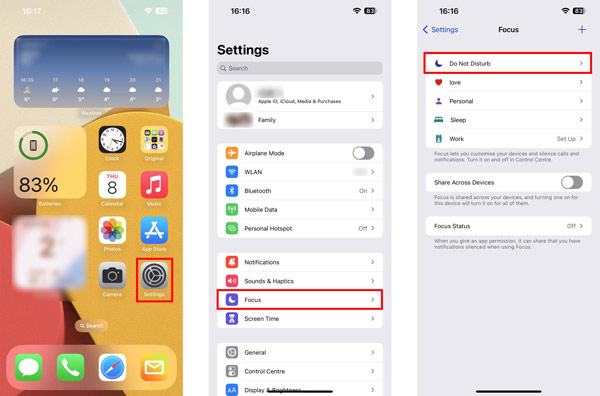
2 lépésA Ne zavarjanak fő felületén kiválaszthat személyeket és alkalmazásokat, és engedélyezheti az értesítéseket. Az összes többi elnémul. Koppintson a Emberek (People) hogy engedélyezze a hívásokat a Névjegyekből, a Kedvencekből vagy a Mindenkiből az Ön igényei szerint. E lépés során személyre szabhatja az alkalmazások értesítéseit is.
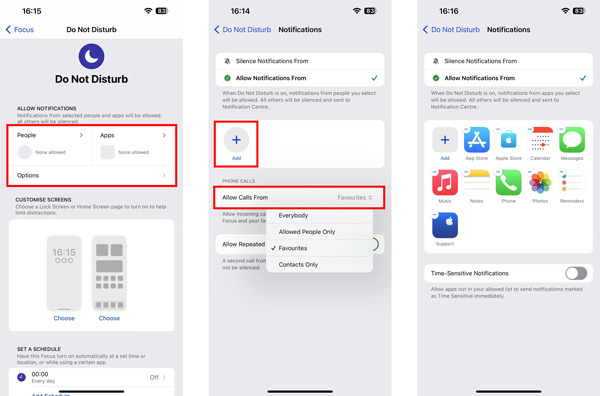 Kapcsolatos:
Kapcsolatos:3. rész. GYIK a Hívóazonosító hiányának blokkolása iPhone-on
1. kérdés Hogyan blokkolhat egy telefonszámot iPhone-on?
Az iOS 7 óta rendelkezik számblokkoló funkcióval. Az iOS 13 lehetővé teszi az e-mail címek blokkolását is. Ha egy adott számot vagy személyeket szeretne letiltani iPhone-on, megnyithatja a Telefon alkalmazást, megkeresheti az adott hívást vagy névjegyet a Legutóbbiak vagy a Névjegyek menüből, koppintson az i gombra vagy a partner nevére, majd válassza a Hívó blokkolása lehetőséget, hogy elkerülje a telefonhívást. hívásokat a telefonszámról.
2. kérdés: Hogyan lehet blokkolni a No Caller ID hívásokat iPhone-on a Verizon Service segítségével?
A Verizon szolgáltató rendelkezik hívásszűrő szolgáltatással a spam hívások blokkolására. Ha Ön Verizon-előfizető, szabadon használhatja ezt a Verizon hívásszűrőt. Ellenkező esetben havi 2.99 dollárt kell fizetnie.
3. kérdés Mit jelent az, hogy nincs hívóazonosító egy iPhone-on?
Ha hívás érkezik, és a Nincs hívóazonosító üzenet jelenik meg az iPhone képernyőjén, az azt jelenti, hogy a hívó fél elrejti a számát. A hívóazonosító nélküli hívások általában csalások. A No Caller ID használatával megnehezítik hívásaik nyomon követését vagy blokkolását.
Összegzés
Könnyedén fogadhat hívóazonosító nélküli hívásokat eladóktól, ingatlanforgalmazóktól és csalóktól. Valójában inkább elkerüli ezeket a nem kívánt hívásokat iPhone-ján. Ez a bejegyzés két hatékony módszert oszt meg blokkolja a Nincs hívóazonosítót iPhone-on. Ha bármilyen más hasznos tippje vagy értékes alkalmazás-ajánlása van, kérjük, ossza meg őket kommentben a többi olvasónkkal.